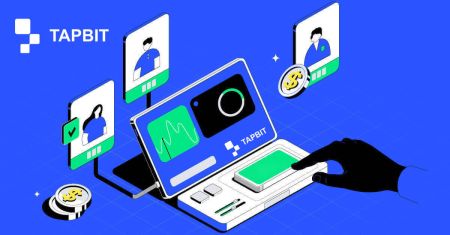Tapbit Åpne konto - Tapbit Norway - Tapbit Norge - Tapbit Noreg
I den dynamiske verden av handel med kryptovaluta er tilgang til en pålitelig og sikker handelsplattform grunnleggende. Tapbit, også kjent som Tapbit Global, er en kryptovalutabørs kjent for sine funksjoner og fordeler. Hvis du vurderer å bli med i Tapbit-fellesskapet, vil denne trinnvise veiledningen til registrering hjelpe deg med å komme i gang på reisen din til å utforske den spennende verdenen av digitale eiendeler, og kaste lys over hvorfor det har blitt et foretrukket valg for kryptoentusiaster.
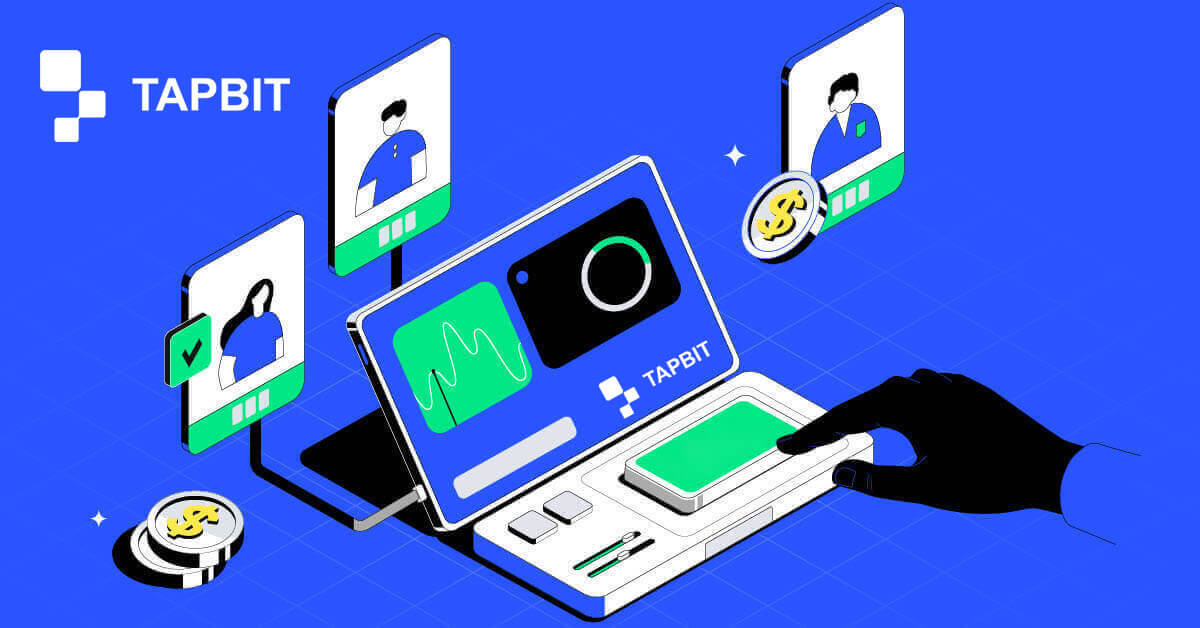
Hvordan åpne en konto på Tapbit via Web App
Hvordan åpne en konto på Tapbit med e-post
1. For å få tilgang til registreringsskjemaet, gå til Tapbit og velg [Register] fra siden i øvre høyre hjørne.
2. Velg [E-post] og skriv inn e-postadressen din. Deretter oppretter du et sikkert passord for kontoen din. Les og godta vilkårene for bruk.

3. Klikk på [Hent koden] så vil du motta en 6-sifret bekreftelseskode i e-posten din. Skriv inn koden innen 30 minutter og klikk på [Register] .

4. Gratulerer, du har registrert deg på Tapbit.

Hvordan åpne en konto på Tapbit med telefonnummer
1. For å få tilgang til registreringsskjemaet, gå til Tapbit og velg [Register] fra siden i øvre høyre hjørne.
2. Velg [Telefon] og skriv inn telefonnummeret ditt. Deretter oppretter du et sikkert passord for kontoen din. Les og godta vilkårene for bruk.

3. Klikk på [Hent koden] så vil du motta en 6-sifret bekreftelseskode i telefonen. Skriv inn koden innen 30 minutter og klikk på [Register] .

4. Gratulerer, du har registrert deg på Tapbit.

Hvordan åpne en konto på Tapbit via mobilapp
Hvordan åpne en konto på Tapbit med e-post
1. Installer Tapbit-appen for ios eller android , åpne appen og klikk på det personlige ikonet
2. Klikk på [Logg inn/registrer] .

3. Klikk på [Registrer] .

4. Velg [E-post] og skriv inn e-postadressen din. Deretter oppretter du et sikkert passord for kontoen din.

5. Du vil motta en 4-sifret bekreftelseskode i e-posten din. Skriv inn koden og trykk på [Registrer] .

Du kan se dette hjemmesidegrensesnittet etter vellykket registrering.

Hvordan åpne en konto på Tapbit med telefonnummer
1. Installer Tapbit-appen for ios eller android , åpne appen og klikk på det personlige ikonet 
2. Klikk på [Logg inn/registrer] .

3. Klikk på [Registrer] .

4. Velg [Telefon] og skriv inn telefonnummeret ditt. Deretter oppretter du et sikkert passord for kontoen din.

5. Du vil motta en 4-sifret bekreftelseskode i telefonen. Skriv inn koden og trykk på [Registrer] .

Du kan se dette hjemmesidegrensesnittet etter vellykket registrering.

Ofte stilte spørsmål (FAQ)
Hvorfor kan jeg ikke motta e-poster fra Tapbit?
Hvis du ikke mottar e-post sendt fra Tapbit, vennligst følg instruksjonene nedenfor for å sjekke e-postinnstillingene:1. Er du logget på e-postadressen som er registrert på Tapbit-kontoen din? Noen ganger kan du være logget ut av e-posten din på enhetene dine og kan derfor ikke se Tapbits e-poster. Vennligst logg inn og oppdater.
2. Har du sjekket spam-mappen i e-posten din? Hvis du oppdager at e-postleverandøren din skyver Tapbit-e-poster inn i søppelpostmappen din, kan du merke dem som "trygge" ved å hvitliste Tapbits e-postadresser.
Adresser til hviteliste:
- don-not-reply@Tapbit .com
- [email protected] .com
- [email protected] .com
- [email protected] .com
- [email protected] .com
- [email protected] .com
- [email protected] .com
- [email protected] .com
- [email protected] .com
- [email protected] .com
- [email protected] .com
- [email protected] .com
- [email protected] .com
- [email protected] .com
- [email protected] .com
4. Er e-postinnboksen din full? Hvis du har nådd grensen, vil du ikke kunne sende eller motta e-post. Du kan slette noen av de gamle e-postene for å frigjøre plass til flere e-poster.
5. Hvis mulig, registrer deg fra vanlige e-postdomener, som Gmail, Outlook, etc.
Hvorfor kan jeg ikke motta SMS-bekreftelseskoder?
Tapbit forbedrer kontinuerlig vår SMS-autentiseringsdekning for å forbedre brukeropplevelsen. Det er imidlertid noen land og områder som for øyeblikket ikke støttes. Hvis du ikke kan aktivere SMS-autentisering, se vår globale SMS-dekningsliste for å sjekke om området ditt er dekket. Hvis området ditt ikke er dekket på listen, vennligst bruk Google-autentisering som din primære tofaktorautentisering i stedet.
Hvis du har aktivert SMS-autentisering eller for øyeblikket er aktiv i et land eller område som er i vår globale SMS-dekningsliste, men du fortsatt ikke kan motta SMS-koder, vennligst gjør følgende:
- Sørg for at mobiltelefonen din har et godt nettverkssignal.
- Deaktiver antivirus- og/eller brannmur- og/eller anropsblokkeringsapper på mobiltelefonen din som potensielt kan blokkere SMS-kodenummeret vårt.
- Start mobiltelefonen på nytt.
- Prøv stemmeverifisering i stedet.
- Tilbakestill SMS-autentisering.